Chromebook'unuzun RAM Performansını Nasıl En Üst Düzeye Çıkarırsınız?

Tıpkı Mac'iniz veya PC'niz gibi Chromebook'unuzun RAM'inden en iyi şekilde yararlanmak istiyorsunuz. En fazla belleği kullananları nasıl bulacağınız ve nasıl boşaltacağınızla ilgili birkaç ipucu.
Onları daha uygun fiyatlı hale getirmek için çoğu Chromebooksınırlı miktarda RAM ile birlikte gelir. Sadece bir tarayıcı, değil mi? Call of Duty oynamıyorsunuz. Öyleyse neden 16 GB RAM'e ihtiyacınız var? Bazı sitelerin gerçekten ne kadar bellek kullandığını görünce şaşıracaksınız. Örneğin, Facebook ve Gmail kendi başlarına bellek domuzlarıdır. Verimliliği ve diğer siteleri her zaman açık ve sabit tutarsanız, gereken RAM miktarı hızla artar.
İşte Chromebook'unuzun sahip olduğu RAM miktarını bulma, kullanımını kontrol etme ve daha duyarlı bir deneyim için serbest bırakmanın bazı yolları.
Chromebook'unuzdaki RAM Miktarını Kontrol Edin
Muhtemelen RAM miktarınızı zaten biliyorsunuzdur.Chromebook satın aldığınızda vardır. Ancak hatırlamıyorsanız, Cog System Info Viewer adlı basit bir ücretsiz uzantı kullanarak bulmak kolaydır. Uzantıyı yükleyip çalıştırdığınızda, Chromebook'unuzda yüklü olan RAM miktarını gösterir. Ayrıca, CPU'nuz, Chrome sürümünüz ve dahili depolama alanınız gibi diğer sistem verilerini içerir.
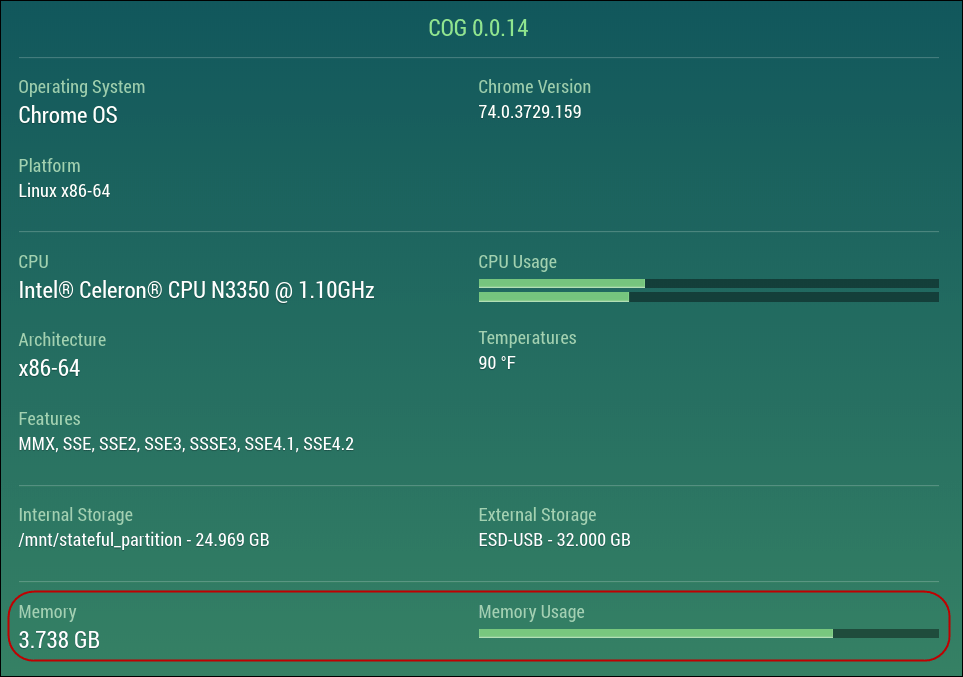
Chromebook'unuzun diğer donanım özelliklerini bulmak istiyorsanız, şu makalemize göz atın: Chromebook Donanım ve Sistem Spesifikasyonlarınızı Bulma.
RAM Kullanımını Kontrol Edin
Tıpkı Windows gibi Chrome OS'de de bir görev yöneticisi bulunur. Erişmek için menü düğmesini (üç nokta) tıklayın ve Diğer Araçlar> Görev Yöneticisi.
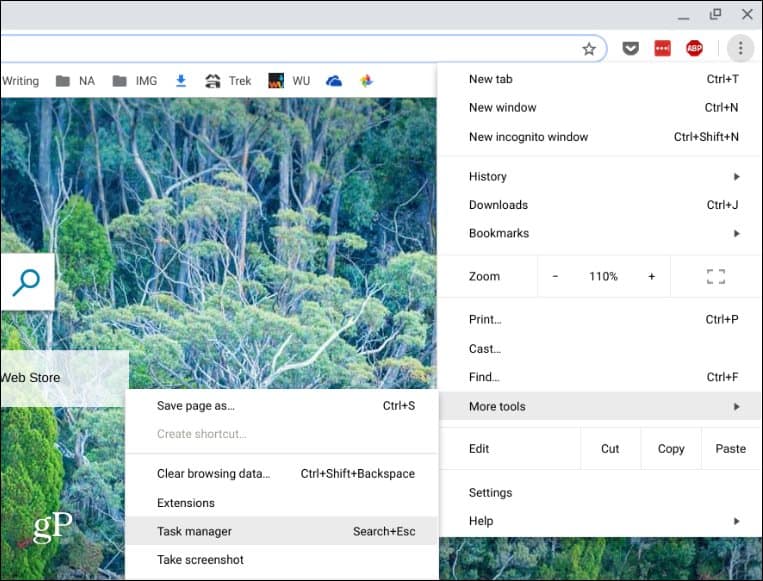
Bu, Görev Yöneticisi yardımcı programınızıChromebook. Burada, diğer ayrıntıların yanı sıra, hangi belleklerin ve diğer işlemlerin cihazınızda RAM'i kullandığını “Memory Footprint” sütununun altında görebilirsiniz. Bir şey tonlarca RAM tüketiyorsa, üzerine tıklayıp “İşlemi Sonlandır” düğmesine tıklayarak öldürebilirsiniz.
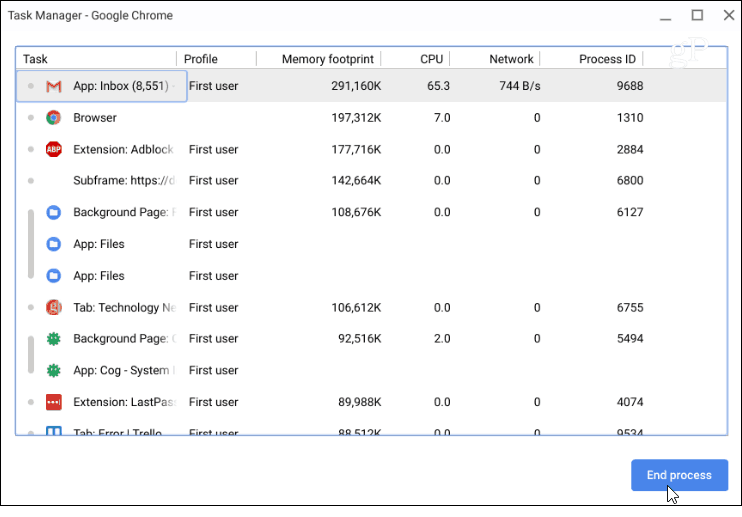
Chromebook'ta Daha Az RAM Kullanın
Yine, Chromebook'unuz diğer bilgisayarlara benzerveya telefon. Ne kadar çok açık ve çalışır durumda olursanız, o kadar çok bellek tüketir. Bu nedenle, deneyiminiz yavaş görünüyorsa, gereksiz sekmeleri kapatmayı deneyin. Örneğin, YouTube, Google Play Müzik kullanıyorsanız ve başka 30 açık sekmeniz varsa işler yavaş olacaktır. İhtiyacınız olmayan şeyleri kapatmaya çalışın.
Ayrıca, bellek tüketen sadece medya ve oyun siteleri olmadığını belirtmek gerekir. Gmail özellikle çılgın miktarda RAM kullanıyor. Bu nedenle, daha az bellek kullanmaya yardımcı olmak için, yalnızca ihtiyacınız olduğunda açın.
Ayrıca, artık kullanmadığınız uzantıları durdurun. Tıpkı telefonlara uygulama yüklemek gibi, çok fazla var. Onları bir veya iki kez kullanıyoruz ama unutuyoruz. Yüklü uzantıları görmek için, yazın: chrome: // extensions adres çubuğuna girin ve Enter tuşuna basın. Veya Seçenekler menüsünden oraya ulaşabilirsiniz Diğer Araçlar> Uzantılar.
Artık ihtiyacınız olmayanları kapatarak deneme yapabilirsiniz. Bunun Görev Yöneticisi aracılığıyla kullanılan bellek ayak izini azaltıp azaltmadığını görünArama + Esc). Bu yardımcı oluyorsa ve uzantılara ihtiyacınız yoksa kaldırın.
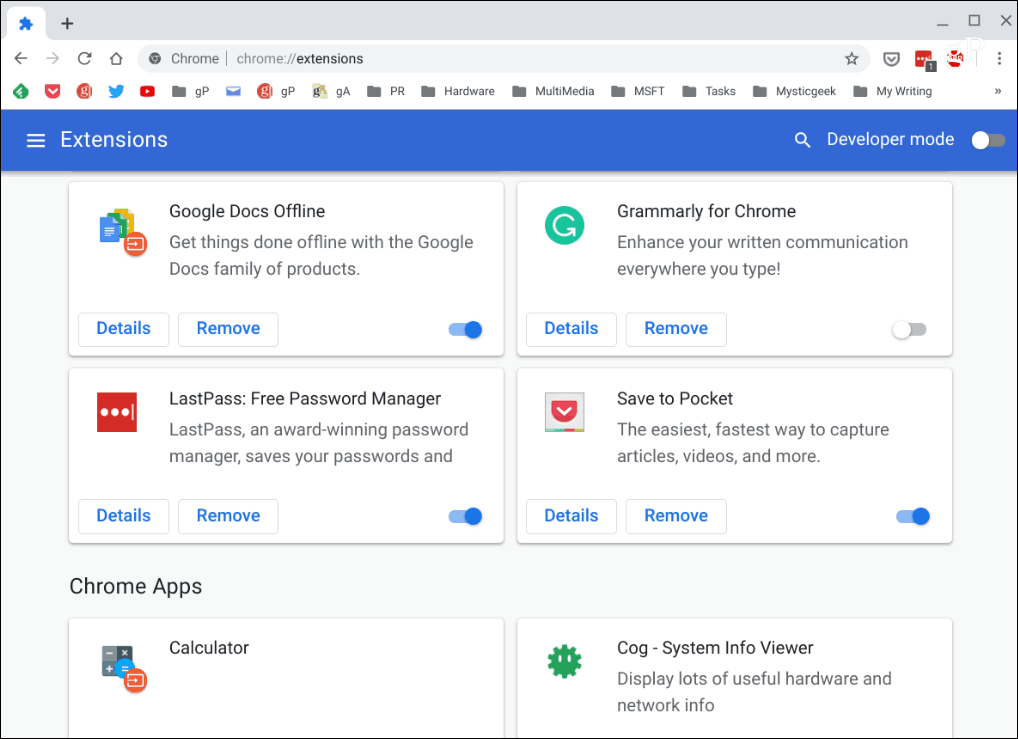
Özetliyor
Bazı bellek tasarrufu uzantılarını da deneyebilirsiniz. Biliyorum, bu gereksiz olanlardan kurtulmak için sezgisel, ancak bazıları gerçekten bir fark yaratabilir. İş akışınızı ayarlayamıyorsanız ve bir seferde 50 sekmenin açık olması konusunda ısrar ediyorsanız. OneTab uzantısını deneyin. Tüm açık sekmelerinizi RAM'de tasarruf sağlayan bir listeye kaydetmenizi sağlar. Tekrar ihtiyacınız olduğunda tek tıklamayla geri yükleyebilirsiniz. Bir deneyin ve yardımcı olup olmadığını görün.
Chromebook'unuzu gözden geçirerek ve bazı temel temizlik işlemleri yaparak, bu ipuçları Chromebook'unuzun en iyi performansta çalışmasına yardımcı olabilir.










yorum Yap